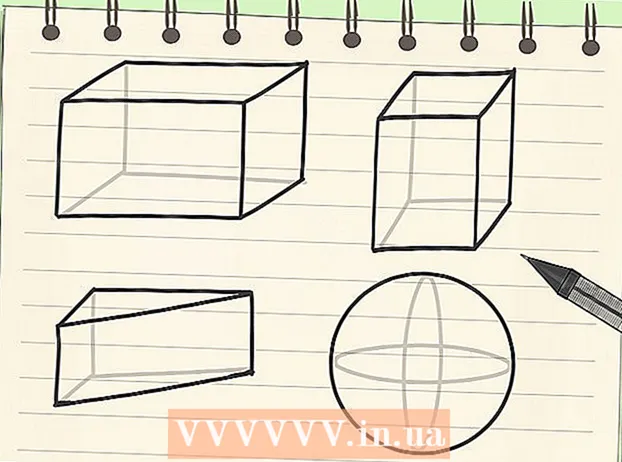Auteur:
Morris Wright
Denlaod Vun Der Kreatioun:
23 Abrëll 2021
Update Datum:
1 Juli 2024

Inhalt
- Ze trëppelen
- Method 1 vun 8: Chrome fir Android
- Method 3 vun 8: Firefox fir Android
- Method 4 vun 8: Firefox fir Desktop
- Method 5 vun 8: Microsoft Edge
- Method 6 vun 8: Internet Explorer
- Method 7 vun 8: Safari fir iPhone
- Tipps
- Warnungen
Dësen Artikel weist Iech wéi Dir Cookien a JavaScript an Ärem Browser aktivéiert. Cookies si kleng Stécker vun Websäitendaten aus besichten Websäiten déi Äre Browser speichert sou datt e spéidere Besuch op dëser Websäit méi séier a méi perséinlech ass. JavaScript ass eng Computersprooch déi Ärem Browser erlaabt verschidde komplex Saachen op Websäiten ze lueden an ze weisen. Denkt drun datt JavaScript an de meeschte Browser als Standard aktivéiert ass.
Ze trëppelen
Method 1 vun 8: Chrome fir Android
 Chrome opmaachen. Tippen op déi rout, gréng, giel a blo Kugelgestaltung vun der App.
Chrome opmaachen. Tippen op déi rout, gréng, giel a blo Kugelgestaltung vun der App.  Press ⋮ an der oberer rechter Ecke vum Bildschierm. En Dropdown-Menü erscheint.
Press ⋮ an der oberer rechter Ecke vum Bildschierm. En Dropdown-Menü erscheint.  Press Astellungen. Dës Optioun ass um Enn vum Dropdown-Menü.
Press Astellungen. Dës Optioun ass um Enn vum Dropdown-Menü.  Scroll down an dréckt Site Astellungen ënnen op der Säit.
Scroll down an dréckt Site Astellungen ënnen op der Säit. Press Kichelcher. Dës Optioun ass uewen um Écran.
Press Kichelcher. Dës Optioun ass uewen um Écran.  Dréckt de groe Cookies-Schalter
Dréckt de groe Cookies-Schalter  Dréckt den "Zréck" Knäppchen an der lénksen ieweschter Ecke vum Bildschierm.
Dréckt den "Zréck" Knäppchen an der lénksen ieweschter Ecke vum Bildschierm. Press JavaScript. Dës Optioun ass an der Mëtt vun der Säit Site Astellungen.
Press JavaScript. Dës Optioun ass an der Mëtt vun der Säit Site Astellungen.  Dréckt de groe JavaScript Schalter
Dréckt de groe JavaScript Schalter  Google Chrome opmaachen. Klickt op de Chrome Symbol. Dëst gläicht eng gréng, rout, giel a blo Kugel.
Google Chrome opmaachen. Klickt op de Chrome Symbol. Dëst gläicht eng gréng, rout, giel a blo Kugel.  klickt op ⋮ an der oberer rechter Ecke vun der Browserfenster. En Dropdown-Menü erscheint.
klickt op ⋮ an der oberer rechter Ecke vun der Browserfenster. En Dropdown-Menü erscheint.  klickt op Astellungen. Dës Optioun ass um Enn vum Dropdown-Menü.
klickt op Astellungen. Dës Optioun ass um Enn vum Dropdown-Menü.  Scrollen erof a klickt Fortgeschratt ▼ ganz ënnen op der Säit.
Scrollen erof a klickt Fortgeschratt ▼ ganz ënnen op der Säit. Scrollen erof a klickt Inhalt Astellungen um Enn vun den Optiounen "Privatsphär & Sécherheet".
Scrollen erof a klickt Inhalt Astellungen um Enn vun den Optiounen "Privatsphär & Sécherheet". klickt op Kichelcher uewen am Inhalt Astellungsmenü.
klickt op Kichelcher uewen am Inhalt Astellungsmenü. Klickt op de Schalter
Klickt op de Schalter  klickt op
klickt op  klickt op > JavaScript an der Mëtt vun der Säit.
klickt op > JavaScript an der Mëtt vun der Säit. Aktivéiert w.e.g. JavaScript. Klickt op de groe Schalter nieft "Erlaabt (Recommandéiert)". De Schalter gëtt blo.
Aktivéiert w.e.g. JavaScript. Klickt op de groe Schalter nieft "Erlaabt (Recommandéiert)". De Schalter gëtt blo. - Wann de Knäppche scho blo ass, ass JavaScript schonn an Ärem Chrome Browser aktivéiert.
- Dir kënnt och sécher sinn datt et keng Säiten an der Fënster "Block JavaScript" an der ënneschter Halschent vun der Säit sinn.
Method 3 vun 8: Firefox fir Android
 Firefox opmaachen. Tippen op de Firefox App Ikon. Dëst gesäit aus wéi e bloe Globus mat engem orange Fuuss ronderëm.
Firefox opmaachen. Tippen op de Firefox App Ikon. Dëst gesäit aus wéi e bloe Globus mat engem orange Fuuss ronderëm. - Dir kënnt JavaScript net an der Firefox mobiler App aktivéieren, well JavaScript am Firefox permanent aktivéiert ass. Wéi och ëmmer, Dir kënnt ëmmer nach Cookien op Android aktivéieren.
 Press ⋮ an der oberer rechter Ecke vum Bildschierm. En Dropdown-Menü erscheint.
Press ⋮ an der oberer rechter Ecke vum Bildschierm. En Dropdown-Menü erscheint.  Press Astellungen um Enn vum Dropdown-Menü.
Press Astellungen um Enn vum Dropdown-Menü. Dréckt den Tab Privatsphär lénks um Bildschierm.
Dréckt den Tab Privatsphär lénks um Bildschierm. Press Kichelcher uewen op der Säit.
Press Kichelcher uewen op der Säit. Dréckt d'Optioun Aktivéiert. Dëst erlaabt Cookien fir Äre Firefox Browser.
Dréckt d'Optioun Aktivéiert. Dëst erlaabt Cookien fir Äre Firefox Browser.
Method 4 vun 8: Firefox fir Desktop
 Firefox opmaachen. Dëst ass e bloe Globus mat engem orange Fuuss drop.
Firefox opmaachen. Dëst ass e bloe Globus mat engem orange Fuuss drop. - JavaScript ass permanent am Firefox aktivéiert, awer Dir kënnt ëmmer Cookien aktivéieren.
- Wann Dir JavaScript Feeler am Firefox kritt, läscht Firefox an installéiert de Browser.
 klickt op ☰ uewe riets vun der Fënster. Eng Dropdown-Fënster erscheint.
klickt op ☰ uewe riets vun der Fënster. Eng Dropdown-Fënster erscheint.  klickt op Optiounen (Windows) oder Preferenzen (Mac). Dëst ass am Dropdown-Feld. Dëst öffnet d'Parameter Säit.
klickt op Optiounen (Windows) oder Preferenzen (Mac). Dëst ass am Dropdown-Feld. Dëst öffnet d'Parameter Säit.  Klickt op den Tab Privatsphär. Dëst ass entweder op der linker Säit vun der Säit (Windows) oder uewen op der Fënster (Mac).
Klickt op den Tab Privatsphär. Dëst ass entweder op der linker Säit vun der Säit (Windows) oder uewen op der Fënster (Mac).  Klickt op den "Firefox" Dropdown-Box am Zentrum vun der Säit. Dëst bréngt en Dropdown-Menü op.
Klickt op den "Firefox" Dropdown-Box am Zentrum vun der Säit. Dëst bréngt en Dropdown-Menü op.  klickt op Benotzerdefinéiert Astellunge fir Geschicht ze benotzen. Dëst weist zousätzlech Optiounen uewen op der Säit.
klickt op Benotzerdefinéiert Astellunge fir Geschicht ze benotzen. Dëst weist zousätzlech Optiounen uewen op der Säit.  Kuckt d'Këschtchen "Akzeptéiere Cookië vu Site". Dëst ass direkt ënner der Geschicht Sektioun.
Kuckt d'Këschtchen "Akzeptéiere Cookië vu Site". Dëst ass direkt ënner der Geschicht Sektioun.  Klickt op den Dropdown-Feld "Akzeptéiere Cookies vun Drëttubidder". Dëst steet ënner der Rubrik "Akzeptéiere Cookië vu Site".
Klickt op den Dropdown-Feld "Akzeptéiere Cookies vun Drëttubidder". Dëst steet ënner der Rubrik "Akzeptéiere Cookië vu Site".  klickt op Ëmmer. Dëst erlaabt all Typ vu Cookien fir Äre Firefox Browser.
klickt op Ëmmer. Dëst erlaabt all Typ vu Cookien fir Äre Firefox Browser.
Method 5 vun 8: Microsoft Edge
 Microsoft Edge opmaachen. D'Ikon ass en donkelbloen "e".
Microsoft Edge opmaachen. D'Ikon ass en donkelbloen "e".  klickt op ⋯ uewe riets vun der Edge-Fënster. En Dropdown-Menü erscheint.
klickt op ⋯ uewe riets vun der Edge-Fënster. En Dropdown-Menü erscheint.  klickt op Astellungen um Enn vum Dropdown-Menü. Dëst verursaacht eng Pop-out-Fënster.
klickt op Astellungen um Enn vum Dropdown-Menü. Dëst verursaacht eng Pop-out-Fënster.  Scrollen erof a klickt Kuckt fortgeschratt Astellungen um Enn vun der Astellungsfenster.
Scrollen erof a klickt Kuckt fortgeschratt Astellungen um Enn vun der Astellungsfenster. Scrollen erof a klickt op den "Cookies" Dropdown-Box am ënneschten Deel vun der Astellungsfenster. En Dropdown-Menü erscheint.
Scrollen erof a klickt op den "Cookies" Dropdown-Box am ënneschten Deel vun der Astellungsfenster. En Dropdown-Menü erscheint.  klickt op Blockéiert keng Cookien um Enn vum Dropdown-Menü. Dëst erlaabt Cookien.
klickt op Blockéiert keng Cookien um Enn vum Dropdown-Menü. Dëst erlaabt Cookien.  Kritt aus Microsoft Edge. Är Astellunge ginn gespäichert.
Kritt aus Microsoft Edge. Är Astellunge ginn gespäichert.  Open Start
Open Start  Typ Gruppepolitik änneren am Start. Dëst wäert Äre Computer no dem Edit Group Policy Programm sichen.
Typ Gruppepolitik änneren am Start. Dëst wäert Äre Computer no dem Edit Group Policy Programm sichen.  klickt op Gruppepolitik änneren uewen op der Startfenster.
klickt op Gruppepolitik änneren uewen op der Startfenster. Gitt an den Dossier "Microsoft Edge". Fir dëst ze maachen musst Dir:
Gitt an den Dossier "Microsoft Edge". Fir dëst ze maachen musst Dir: - Duebelklick op "Benotzerkonfiguratioun".
- Duebelklick op "Administrative Templates".
- Duebelklick op "Windows Elements".
- Duebelklick op "Microsoft Edge".
 Duebelklick op Erlaabt Scripte wéi JavaScript auszeféieren. Eng Fënster mat JavaScript Optiounen op.
Duebelklick op Erlaabt Scripte wéi JavaScript auszeféieren. Eng Fënster mat JavaScript Optiounen op.  Klickt op d'Kontrollkëscht Aktivéiert. Dëst erlaabt JavaScript fir Äre Browser.
Klickt op d'Kontrollkëscht Aktivéiert. Dëst erlaabt JavaScript fir Äre Browser. - Wann "Enabled" scho markéiert ass, da gëtt JavaScript fir Edge aktivéiert.
 klickt op ok ënnen an der Fënster. Dëst späichert Är Astellungen.
klickt op ok ënnen an der Fënster. Dëst späichert Är Astellungen.
Method 6 vun 8: Internet Explorer
 Internet Explorer opmaachen. D'Ikon gläicht engem bloen "e" mat engem giele Sträif ronderëm.
Internet Explorer opmaachen. D'Ikon gläicht engem bloen "e" mat engem giele Sträif ronderëm.  Klickt op Astellungen
Klickt op Astellungen  klickt op Internetoptiounen um Enn vum Dropdown-Menü.
klickt op Internetoptiounen um Enn vum Dropdown-Menü. Klickt op den Tab Privatsphär. Dës Tab ass uewen an der Fënster.
Klickt op den Tab Privatsphär. Dës Tab ass uewen an der Fënster.  klickt op Fortgeschratt an der "Astellungen" Sektioun uewen an der Fënster.
klickt op Fortgeschratt an der "Astellungen" Sektioun uewen an der Fënster. Aktivéiert éischt an Drëtt Partei Cookien. Klickt op de Krees "Erlaabt" ënnert der Rubrik "Éischt Partei Cookien" an ënner der Rubrik "Drëtt Partei Cookien".
Aktivéiert éischt an Drëtt Partei Cookien. Klickt op de Krees "Erlaabt" ënnert der Rubrik "Éischt Partei Cookien" an ënner der Rubrik "Drëtt Partei Cookien".  klickt op ok. Dëst erlaabt Cookien a gitt Iech zréck an d'Internet Optiounen Fënster.
klickt op ok. Dëst erlaabt Cookien a gitt Iech zréck an d'Internet Optiounen Fënster.  Klickt op den Tab Sécherheet uewen an der Internetoptiounsfenster.
Klickt op den Tab Sécherheet uewen an der Internetoptiounsfenster. Klickt op de Globus Internet an der Fënster uewen op Internetoptiounen.
Klickt op de Globus Internet an der Fënster uewen op Internetoptiounen. klickt op Ajustéiert Niveau. Dës Optioun fannt Dir an der Rubrik "Sécherheetsniveau fir dës Zone" ënnen an der Internetoptiounsfenster.
klickt op Ajustéiert Niveau. Dës Optioun fannt Dir an der Rubrik "Sécherheetsniveau fir dës Zone" ënnen an der Internetoptiounsfenster.  Scroll down to the "Script" section at the bottom of the Internet Options window.
Scroll down to the "Script" section at the bottom of the Internet Options window. Kuckt d'Këscht "Aktivéiert" ënner der Rubrik "Aktivt Skript". Dëst erlaabt JavaScript fir Äre Browser.
Kuckt d'Këscht "Aktivéiert" ënner der Rubrik "Aktivt Skript". Dëst erlaabt JavaScript fir Äre Browser.  klickt op ok ënnen an der Fënster.
klickt op ok ënnen an der Fënster. klickt op Ze gëllen da klickt ok. Dëst späichert Är Astellungen. Cookies an JavaScript sinn elo allebéid fir Internet Explorer aktivéiert.
klickt op Ze gëllen da klickt ok. Dëst späichert Är Astellungen. Cookies an JavaScript sinn elo allebéid fir Internet Explorer aktivéiert.
Method 7 vun 8: Safari fir iPhone
 Öffnen d'Astellungen
Öffnen d'Astellungen  Scroll down an dréckt Safari. Dëst ass bal hallef duerch d'Astellungs Säit.
Scroll down an dréckt Safari. Dëst ass bal hallef duerch d'Astellungs Säit.  Scroll down an dréckt Cookië blockéieren an der Mëtt vun der Säit.
Scroll down an dréckt Cookië blockéieren an der Mëtt vun der Säit. Press Ëmmer erlaben. Dëst erlaabt Cookien fir d'Safari App.
Press Ëmmer erlaben. Dëst erlaabt Cookien fir d'Safari App.  Press Safari an der ieweschter lénkser Ecke vum Bildschierm.
Press Safari an der ieweschter lénkser Ecke vum Bildschierm. Scroll down an dréckt Fortgeschratt. Dës Optioun ass um Enn vun der Säit.
Scroll down an dréckt Fortgeschratt. Dës Optioun ass um Enn vun der Säit.  Dréckt de wäisse Schalter
Dréckt de wäisse Schalter  Safari opmaachen. D'Ikon vun der App ass blo a kompassfërmeg.
Safari opmaachen. D'Ikon vun der App ass blo a kompassfërmeg.  klickt op Safari. Dëse Menü Punkt ass an der ieweschter lénkser Ecke vum Bildschierm vun Ärem Mac.
klickt op Safari. Dëse Menü Punkt ass an der ieweschter lénkser Ecke vum Bildschierm vun Ärem Mac.  klickt op Preferenzen uewen am Safari Dropdown-Menü.
klickt op Preferenzen uewen am Safari Dropdown-Menü. Klickt op den Tab Privatsphär uewen op der Fënster.
Klickt op den Tab Privatsphär uewen op der Fënster. Klickt op den Dropdown-Feld "Cookien a Websäit Daten" uewen an der Fënster.
Klickt op den Dropdown-Feld "Cookien a Websäit Daten" uewen an der Fënster. klickt op Ëmmer erlaben. Dëst erlaabt Cookien fir Safari.
klickt op Ëmmer erlaben. Dëst erlaabt Cookien fir Safari.  Klickt op den Tab Sécherheet am Zentrum vun der Astellungsfenster.
Klickt op den Tab Sécherheet am Zentrum vun der Astellungsfenster. Kuckt d'Këschtchen "JavaScript aktivéieren". Dëst ass nieft der Rubrik "Webinhalt:". Dëst aktivéiert JavaScript fir Safari, och wann Dir Äre Browser wuel musst aktualiséieren fir datt déi betraffe Säiten funktionnéieren.
Kuckt d'Këschtchen "JavaScript aktivéieren". Dëst ass nieft der Rubrik "Webinhalt:". Dëst aktivéiert JavaScript fir Safari, och wann Dir Äre Browser wuel musst aktualiséieren fir datt déi betraffe Säiten funktionnéieren.
Tipps
- Cookies kënnen entweder vun éischten oder Drëtte kommen. Éischt Partei Cookië komme vun der Websäit déi Dir besicht. Drëtt Partei Cookië si Cookië vu Reklammen op der Websäit déi Dir kuckt. Drëtt Partei Cookië gi benotzt fir Benotzer op verschidde Websäiten ze verfollegen, sou datt Annoncë kënnen no de Preferenze vum Benotzer ugepasst ginn. Erlaabt Drëtt Partei Cookien ass eng Standard Astellung vun de meeschte Browser.
- In de meeschte Browser si béid Cookien a JavaScript standardiséiert aktivéiert; also sollt Dir se net ausschalten ausser en aneren huet se virdrun ausgeschalt.
Warnungen
- Cookies si verantwortlech fir all Zort vu Komfort beim Surfen, awer si droen och zu den Aarte vu Annoncen bäi déi Dir gesitt. Cookies kënnen och Är Privatsphär beaflossen.